Как восстановить удаленные приложения на андроид смартфоне?
Удалил приложение на Андроиде, как восстановить?
Если пользователь удалил приложение на Андроиде, то как восстановить его максимально быстро и несложно? Можно выделить всего два основных способа восстановления игр и приложений на Андроиде, если вы удалили их:
• Повторная установка с помощью Google Play.
• Использование бэкапа (если он был сделан ранее).
Первый способ является наиболее предпочтительным, т.к. не отнимает много времени, полностью восстанавливает программу, которую удалили. Использование второго способа актуально только в тех случаях, когда нет доступа к интернету, либо программа содержала важные настройки и сохранения, которые после повторной установки не появились.
Использование Google Play для восстановления
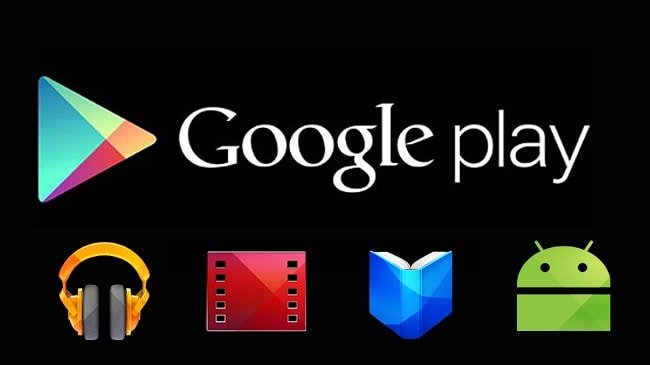
Если вы удалили приложение на Андроиде, то восстановить его можно с помощью Google Play. Причем это делается всего за несколько простых шагов (с учетом того, что у вас есть интернет-подключение):
1. Находим Google Play на своем устройстве (может быть как на главной странице, так и в основном меню).
2. Открываем программу, нажимаем на кнопку, состоящую из трех горизонтальных линий (она располагается в верхней левой части интерфейса).
3. Находим в открывшимся меню пункт «Мои приложения и игры».
4. Далее нажимаем на вкладку «Все».
После этого перед вами будет список из программ, которые когда-то был установлены на вашем устройстве под управлением ОС Андроид. Если напротив названия указаны пункты «Обновить» или «Установлено», то это означает, что программа не была удалена с устройства, поэтому восстановить ее не получится – она уже установлена.
Если же вы удалили приложение с Андроида и хотите его восстановить, то напротив названия будут видны отметки: «Бесплатно» или же предложение о приобретении, если программа покупалась за определенные деньги. Поэтому, перед тем как восстановить удаленные приложения на Андроид, убедитесь в том, что вы их действительно стерли из памяти устройства, а не просто переместили ярлык.
Чтобы было легче ориентироваться, все скачанные и установленные когда-то программы, которые связаны с учетом записью пользователя в Google Play, будут отсортированы по дате их установки. Недавно установленные будут в верхней части списка. Причем неважно, удалили ли вы приложение с Андроида, или нет.
Просматривая список, находим игру или программу, которую нужно восстановить, и, соответственно, восстанавливаем ее, если требуется.
Поэтому вы можете без опаски удалить ненужные приложения из Андроид, если не хватает памяти, после чего восстановить их за несколько минут.
Интересное: Как перехватить сообщение в Whatspp и чтобы об этом никто не знал?
Полезное: Как правильно ставить Ватсап на планшет и чтобы работала синхронизация со смартфоном?
Если список в Google Play не помог
В тех случаях, когда в предложенном списке отыскать необходимое не удается, то, скорее всего, вы используете не ту учетную запись, которая была в Google Play в момент скачивания и установки искомого приложения, которое вы удалили с Андроид и хотите восстановить.
Зачастую причиной отсутствия приложения из истории скачивания и установок может быть его удаление из Google Play для каждого пользователя. Восстановление в подобной ситуации возможно только с помощью скачивания apk-файла со сторонних специализированных ресурсов. Принцип данного способа восстановления программ, которое вы удалили с Андроид, заключается в поиске и переустановке.
Использование Android Backup Service
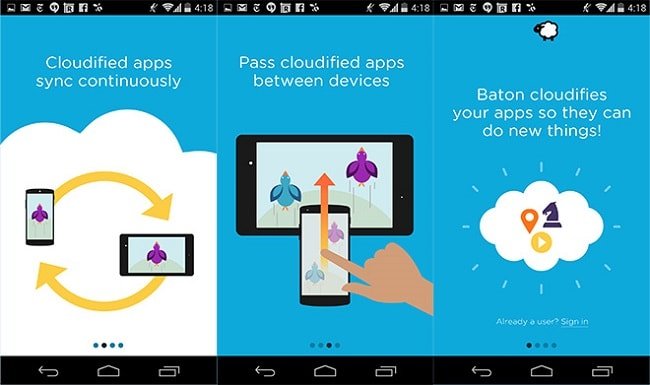
С помощью Android Backup Service можно создавать резервные копии аккаунтов Google. Если вы использовали этот функционал, то восстановить файлы и их данные, которые были удалены, не составит труда.
Для этого проделываем следующие действия:
1. Переходим в меню «Настройки» на своем устройстве.
2. Выбираем раздел «Личные данные» и нажимаем там на пункт «Восстановление и сброс».
3. После чего выбираем и включаем параметр «Автовосстановление».
Android Backup Service используется далеко не всеми программами, поэтому для некоторых из них можно сохранить и в дальнейшем восстановить, если они были удалены, только определенную часть данных.
Как восстановить и перенести переписку Whatspp — расскажем продробно: http://w-hatsapp.ru/kak-perenesti-perepisku-whatsapp.html
Использование Dumpster
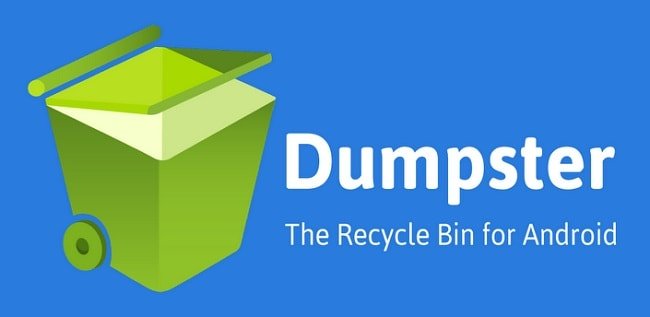
С помощью Dumpster можно без труда выполнить восстановление любых удаленных файлов с устройства, работающего под управлением Android. Чтобы у вас была такая возможность, всё нужно сделать в следующей последовательности:
1. Сначала скачиваем Dumpster, выполняем установку, запускаем и принимаем лицензионное соглашение.
2. Далее появится окно с начальной настройкой, где можно задать необходимые параметры работы Dumpster на вашем устройстве.
3. Нажав на кнопку «Следующий», вы запустите анализ памяти вашего гаджета.
4. По завершению сканирования появится сообщение, что корзина Android пуста. Это будет говорить о завершении настройки Dumpster.
Сам процесс восстановления выглядит так:
1. Если какие-то файлы из памяти вашего устройства будут стёрты, то они автоматически появятся в корзине Dumpster. Это можно будет увидеть, зайдя в соответствующее меню.
2. При необходимости восстановления файлов, нужно просто найти их в корзине и нажать на кнопку «Восстановление».
3. После этого они удалятся из корзины Dumpster, но снова появятся в памяти вашего устройства.
Как восстановить удаленные приложения на Андроид
Владельцы гаджетов часто сталкиваются с проблемой восстановления удаленных приложений. Кто-то удаляет приложение за ненадобностью, а со временем опять хочет его установить, у кого-то получается это сделать по ошибке. В любом случае перед пользователями возникает вопрос: как вернуть удаленные файлы на Андроид. Имеется два способа: заново скачать необходимое с Play Market либо воспользоваться резервной копией, созданной специальным программным обеспечением. Во втором случае утилиты работают тоже по-разному: сканируют память телефона и извлекают стертую информацию, либо восстанавливают удаленное из корзины.
Как восстановить удаленные приложения на Андроид
Приложения не исчезают из памяти гаджета просто так, сами по себе. Обычно это бывает в таких случаях:
- файлы повреждены вирусной программой, и поэтому они были удалены;
- данные удалены случайным образом;
- приложение удалили, так как им не пользовались, однако со временем оно понадобилось, а название программы невозможно вспомнить;
- все установленные программы были удалены из-за сброса телефона на заводские настройки.
Приложения на Андроид
Обратите внимание! Если антивирус удалил программу, он имеет возможность изменять другие приложения и их данные, удалять файлы и компоненты программы, так как посчитал ее подозрительной.
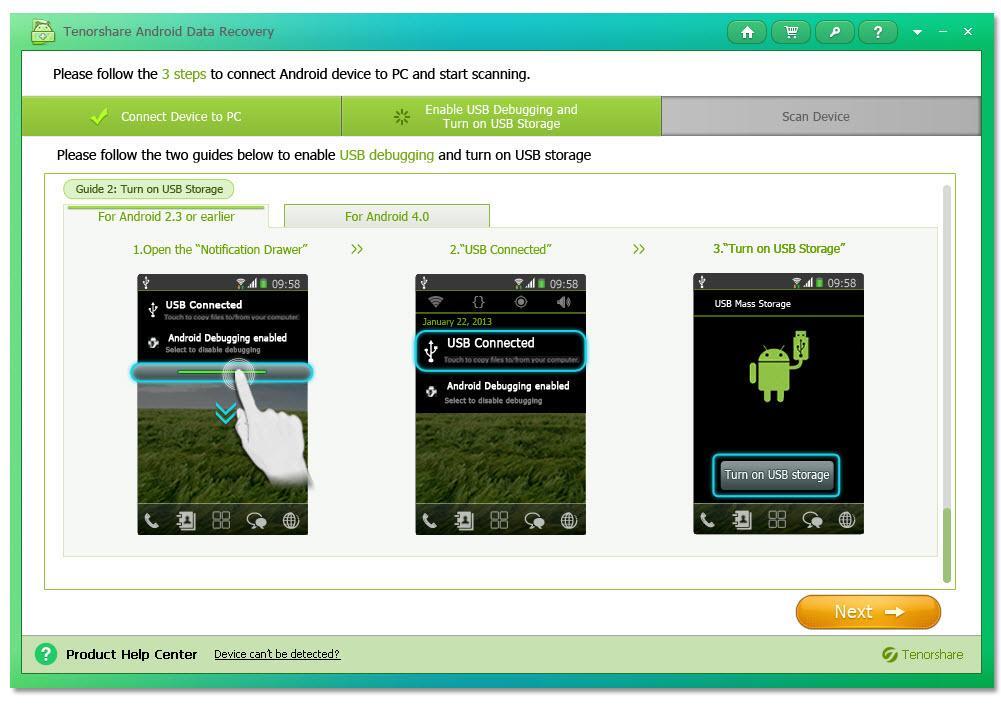
Специальные программы для восстановления
Вопрос, как вернуть удаленное приложение или игру на Андроид, решается просто. Существует несколько способов, одним из самых простых является восстановление через приложение Плей Маркет:
- Необходимо активировать Google Play на аппарате и открыть главную страничку.
- Нажать на кнопку с тремя линиями, она находится в левом углу сверху.
- Спуститься до пункта «Мои приложения и игры» и отметить.
- Нажать на вкладку «Все».
- Из предложенного списка следует обнаружить нужное приложение или игру и загрузить его заново.
Будут открыты все приложения когда-либо установленные на гаджет. Напротив каждого из них можно увидеть надпись и узнать, что оно установлено, требуется ли обновление.
Обратите внимание! Приложения, которые были удалены, если они были платными, будут отмечены знаком о приобретении или отметкой бесплатно.
При условии, что учетную запись пользователя связали Google Play, все приложения можно отсортировать по времени, когда они были загружены. Последние скачанные и установленные файлы будут расположены первыми в списке, а самые первые в конце.
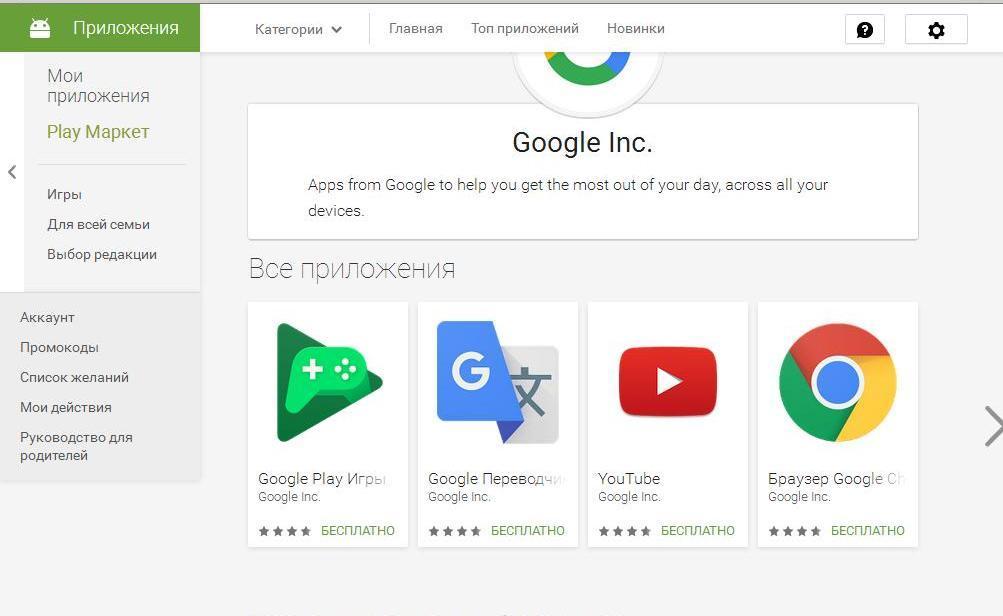
Работа в Google Play
Бывает и такое, что нужную программу в списке невозможно найти. В этом случае следует убедиться, что вход выполнен с нужной учетной записи, абонент ей пользовался ранее. Кроме этого, файла не может оказаться в истории установленных программ из-за того, что он уже отсутствует в Google Play. При отсутствии возможности его оттуда скачать, можно попробовать найти apk-файл на другом ресурсе.
Обратите внимание! Восстановление удаленных программ на программное обеспечение Android-устройств заключается в поиске и переустановке приложений. Для более современного резервного копирования и восстановления, продвинутые пользователи применяют программы-восстановители, которых много в сети.
Как вернуть удаленное приложение на планшете и смартфоне через Google Play
Самым безопасным, официальным источником для устройств, работающих на платформе Android для скачивания приложений, считается Play Market. Достаточно воспользоваться им всего раз и скачать что-то – и после этого софт будет храниться в библиотеке, автоматически связанной с учетной записью пользователя. Удалив приложение, а потом решив его вновь восстановить, следует зайти в библиотеку, найти желаемую программу и нажать на установку.
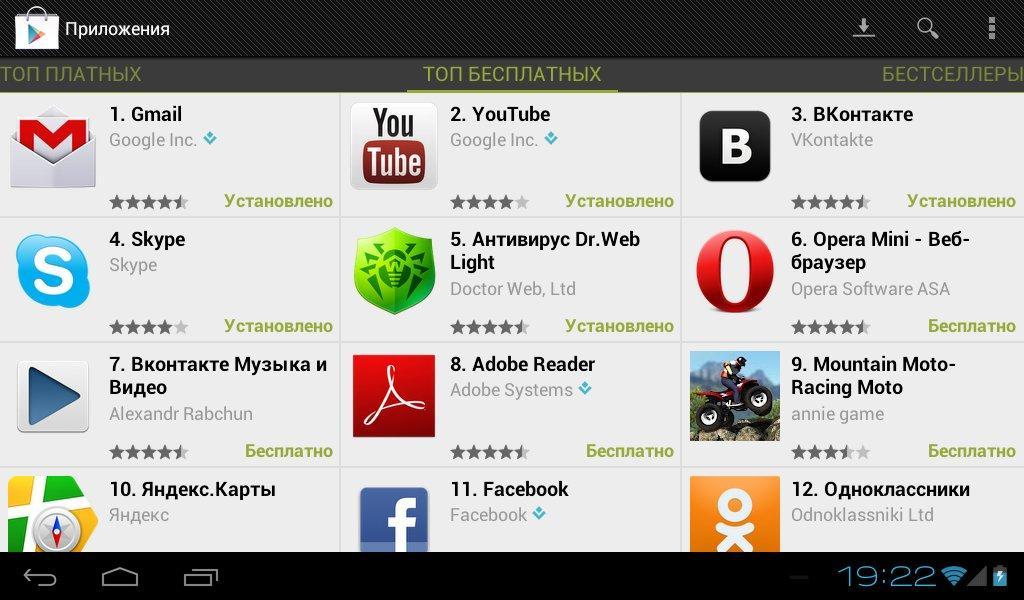
Плей маркет для восстановления файлов
Как посмотреть свои программы в Play Market
Процедура, как восстановить удаленную игру на Андроиде через Плей Маркет, довольно проста. Она применяется чаще остальных, так как не требует особых навыков и знаний. Если смартфон работает хорошо, то никаких проблем возникнуть не должно. Но случается и так, что вся информация с телефона была стерта, данные удалены.
Это может произойти из-за сброса гаджета на заводские настройки. Бывают случаи, когда произвели замену ОС, установили кастомную или модифицированную прошивку. В таком случае Play Market пропадает из гаджета, поэтому первоначально потребуется его установка, а затем уже восстановление других.
Обратите внимание! Если имелась резервная копия всех данных, задача в разы упрощается. Даже если ее не было, после установки магазина, можно зайти в свой профиль и через библиотеку вернуть все ранее скачанные файлы.
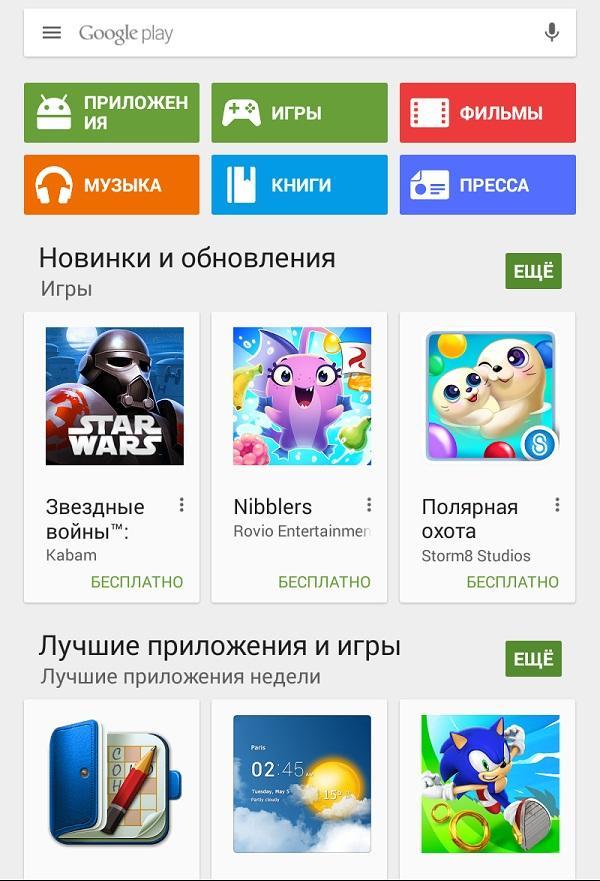
Восстановление приложений через Android BackUp Service
Восстанавливать удаленные утилиты через Android BackUp Service считается обычным делом. В Android гаджетах он входит в список стандартных программ. Хранит данные о подключаемых беспроводных сетях, настройках оборудования и иной информации Google профиля, создает копии загруженных программ, которые пользователь самостоятельно установил на смартфон.
Обычно Android BackUp Service отключен, включить его можно следующим образом:
- Активировать настройки в телефоне.
- Выбрать «Облако и учетные записи».
- Найти вкладку «Архивировать».
- «Резервное копирование данных» изменить на «включено».
- Создать учетную запись, в нее будет загружаться информация.
- Включить функцию «Автовосстановления». Так будут сохранены вся информация для входа пользователя в аккаунт.
Обратите внимание! Существует специальный софт, который успешно работает без багов при действующем Android BackUp Service, так как он делает копии сведений об учетной записи и не разрешит вновь скачать удаленный файл с Play Market. Защитить устройство можно, скачав специальные утилиты.
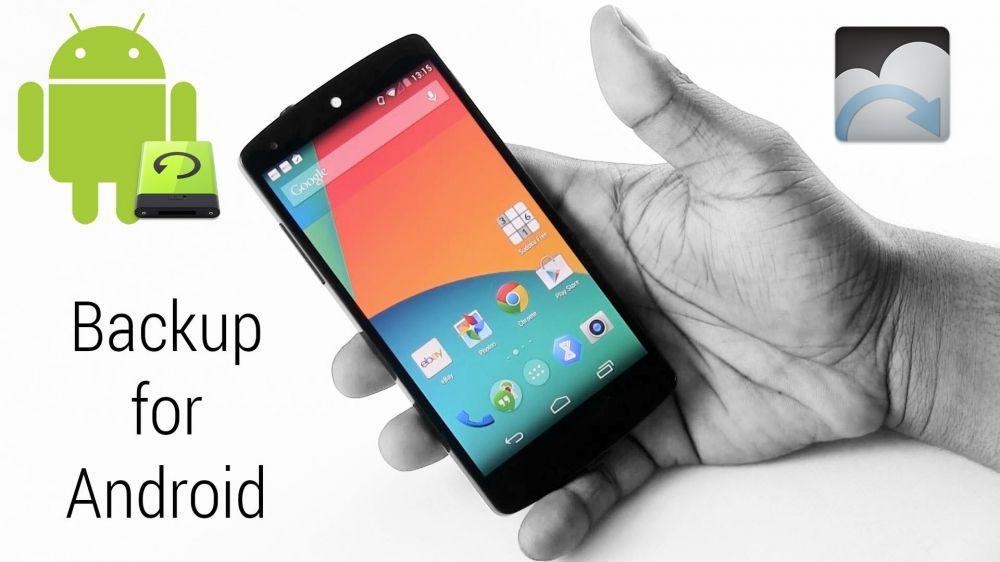
Приложение Android BackUp Service
Использование программы Dumpster
Dumpster – это специальная корзина Android. Файлы, удаленные ранее случайно либо за ненадобностью, окажутся в корзине, не исчезнут. Их восстановление будет быстрым, нужно:
- Открыть Dumpster.
- Выделить необходимый объект.
- В левой части на строке снизу располагается кнопка «Восстановить», ее и необходимо активировать.
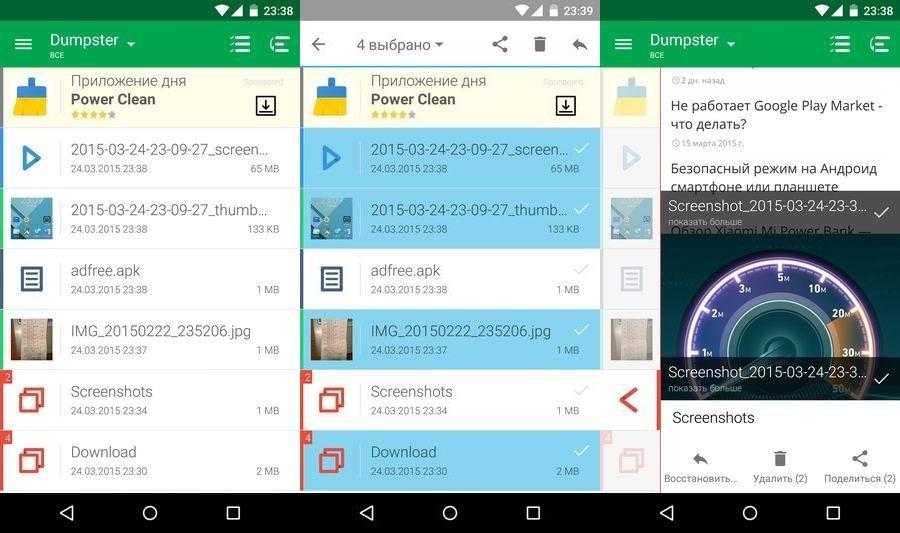
Dumpster дает возможность вернуть информацию, удаленную даже раньше. Установить его на гаджет можно, скачав с Google Play. Зайдя в настройки, можно выбрать, какие форматы файлов можно сохранять – это могут быть видео, фото-файлы.
Обратите внимание! Исключением являются смс-сообщения, данные о контактах. Через настройки можно установить время очищения архива, это сэкономит память гаджета, однако сократит время, в течение которого можно будет восстановить удаленное.
Своевременная установка этой утилиты – это наиболее удачный способ восстановить информацию. Другие утилиты, которые сканируют память устройства, требуют получения специальных прав. Вернуть утраченные файлы бывает достаточно просто благодаря специально для этого созданным программам.
Как восстановить удаленные android-приложения
Бывают различные ситуации, но, к счастью, восстановить приложения, игры на Андроиде не так сложно, как в случае с файлами. Для этих задач вам не понадобятся дополнительные программы, достаточно выполнить несколько простых шагов. Собственно о них мы расскажем далее.
Содержание:
Видео версия руководства
Восстановление приложений через Google Play
1. Для восстановления приложений на смартфон или планшет подойдет стандартное приложение Google Play. Скачивать его не нужно, поскольку оно присутствует в Андроид изначально.
2. Найдите Google Play в списке приложений на телефоне. Сделать это можно через поисковую строку на устройстве.
Примечание. Если Google Play на телефоне не найден, скачайте apk файл на стороннем ресурсе вроде форума 4pda.
3. Зайдя в Google Play, нажмите на значок с тремя линиями. Откроется главное меню приложения.
4. Перейдите в раздел «Мои приложения и игры».
5. Во вкладке «Все» собраны все когда-либо установленные приложения — как удаленные, так и присутствующие в данный момент. Если приложение уже установлено, вы увидите рядом надпись «Установлено» или «Обновить».


6. Найти удаленные приложения можно по отметкам «Бесплатно» или по кнопке с указанием стоимости.
Примечание. Если удаленное приложение не найдено, убедитесь, что используете свою учетную запись в Google. Вспомните, нет ли у вас других Google аккаунтов и при необходимости перелогиньтесь.
7. Если требуется найти старое приложение, проще сориентироваться по дате его установки. Вверху списка находятся недавно установленные приложения, снизу, соответственно, – самые старые. Или наоборот, в зависимости от способа сортировки.

8. Найдите в списке требуемые приложения и установите их по очереди.
Основные причины удаления приложений
Приложения на телефоне удаляются по ряду причин. Есть следующие сценарии:
- Покупка нового телефона: необходимо с нуля восстановить все настройки, подключить google аккаунт пользователя и переустановить все приложения.
- Удаление приложений в результате factory reset: после сброса до заводских настроек вы, фактически, получаете устройство в его начальном состоянии – без приложений, с настройками по умолчанию
- Вы удалили приложения очень давно и решили восстановить их на Андроид, но забыли название.
- Приложения удалены случайно или без участия пользователей — требуется найти и восстановить их.
- Вы удалили игру, снова заинтересовались ей (хотели бы продолжить прохождение с момента остановки).
- Вирусы удалили (повредили) приложения на Андроид
Часто задаваемые вопросы
По невнимательности принудительно остановил приложения. Среди них Play Market. Подскажите, как теперь все восстановить? Не могу ничего скачать, магазин приложений недоступен.
Возможно, потребуется очистить кэш приложения и запустить снова. Сделать это можно через Настройки > Приложения, выбрав Play Store и зайдя в раздел “Память”. Нажмите “Очистить кэш”, затем “Включить”.
Если я удалю свой аккаунт Google, все ранее установленные приложения пропадут или останутся?
Поскольку учетная запись Google привязана с аккаунтом в Play Market, все приложения будут доступны после переподключения аккаунта. Но при условии, что они были установлены именно из Play Market.
Я вставил SD-карту в Samsung Galaxy S10, но приложения не отображаются на экране. Что делать?
Необходимо проверить карту памяти на ошибки (например, утилитой chkdsk), затем убедиться, что sd-карта доступна в списке съемных устройств в Обслуживание устройства > Хранилище.
Случайно удалил прогресс игры Happy Color, но не входил в аккаунт в игре. Возможно ли восстановить пройденные этапы?
Если не была активирована синхронизация по Сети, вы не сможете восстановить прогресс.
Восстановление удаленных приложений на iPhone и Android

Восстанавливаем удаленные приложения на телефоне
При условии использования на мобильном устройстве учетной записи Google или Apple ID на Android и iPhone соответственно, процедура восстановления удаленных приложений не вызывает сложностей. Более того, многие из них можно восстановить вместе со всеми ранее сохраненными данными.
Android
Официальным и единственным безопасным источником приложений для смартфонов с Android является предустановленный на большинстве из них Google Play Маркет. Все то, что хотя бы единожды было установлено через него, сохраняется в «Библиотеке» и привязывается к используемой учетной записи. Если вы целенаправленно или по ошибке удалили какой-то софт, а теперь хотите его восстановить, можно либо обратиться к озвученному выше разделу магазина, либо воспользоваться поиском по нему, причем сделать все это можно как на мобильном девайсе, так и удаленно — в браузере на ПК, через веб-версию торговой площадки. То, будут ли восстановлены данные, зависит от алгоритма работы каждого отдельного компонента – если им поддерживается синхронизация с аккаунтом, ранее сохраненные сведения «подтянутся» из облачного хранилища. Более подробно все это ранее было рассмотрено одним из наших авторов в отдельной статье.

Удаление и последующее восстановление программ через Гугл Плей Маркет – это штатная процедура, выполняемая в условиях нормальной работоспособности смартфона. Однако бывает и так, что с него были стерты все данные (сброс к заводским настройкам), а то и вовсе была выполнена «замена» операционной системы (установка кастомной или модифицированной прошивки). Во втором случае возможно такое, что магазин Google и вовсе исчезнет с девайса, а значит, сначала потребуется установить его, а затем уже заняться сопутствующим ПО. Задача в значительной степени упростится, если ранее создавалась резервная копия данных. Но даже если этого не было выполнено, после ознакомления с представленными ниже инструкциями вы сможете вернуть все потерянные данные.

iPhone
Деинсталляция программ и игр на iPhone выполняется одним из двух способов – собственно удаление и сгрузка, подразумевающая сохранение ярлыка и основных данных. В последнем случае восстановление осуществляется простым нажатием на иконку, оставшуюся на одном из рабочих столов, или обращением к настройкам, после чего сразу же начинается скачивание. Полностью стертый софт, аналогично Android-девайсам, можно восстановить из App Store, у которого тоже есть встроенная библиотека. Помимо обозначенных вариантов имеется еще один, который поможет вернуть стертые приложения, причем в автоматическом режиме, а не каждое по отдельности – это восстановление из резервной копии, которая по умолчанию автоматически сохраняется в iCloud. Непосредственное восстановление может быть выполнено как на смартфоне, так и на компьютере, с помощью iTunes. Все доступные варианты решения задачи, озвученной в заголовке этой статьи, но куда более детально, ранее уже были рассмотрены на нашем сайте.

В случае если с вашего iPhone были стерты не только некоторые приложения и/или игры, но и все пользовательские данные (например, выполнялся сброс Apple ID, замена или ремонт), для их восстановления может потребоваться прибегнуть к несколько более сложным, но все же понятным действия. Зачастую их можно выполнить «локально», непосредственно на мобильном девайсе, но иногда бывает необходимо обратиться за помощью к компьютеру и специализированному программному обеспечению. Узнать обо всем этом подробнее помогут представленные по следующим ссылкам инструкции.

Заключение
Если вы случайно или по каким-либо другим причинам удалили приложение со своего телефона, не стоит отчаиваться – практически всегда его можно восстановить, и нередко даже вместе со всеми ранее сохраненными данными.
Помимо этой статьи, на сайте еще 11956 инструкций.
Добавьте сайт Lumpics.ru в закладки (CTRL+D) и мы точно еще пригодимся вам.
Отблагодарите автора, поделитесь статьей в социальных сетях.
Как быстро восстановить удаленные приложения на Андроид
Пользователям смартфонов на андроид иногда может потребоваться восстановить удаленные приложения. Часто это происходит случайно: в данной ситуации на помощь придет срочное восстановление, процесс который вернет на телефон (samsung, хонор, хуавей) удаленные приложения для андроид. Встречается данная проблема и у тех, кто систематически производит очистку телефона от приложений, функции которых через некоторое время могут понадобиться вновь.
Существует два способа восстановить на андроид смартфоне удаленные приложения: это повторная установка из Play Market или ручная при помощи apk-файла. Ниже мы рассмотрим подробнее процесс восстановления утраченных файлов на андроид.
После удаления программного обеспечения память android-устройства очищается от файлов, которые с ним были связаны. Однако, существуют приложения, которые могут оставлять в кэше данные об удаленном сервисе и его настройках. В такой ситуации приложение, которое нужно восстановить на телефон через Play Market, использует имеющуюся в кэше информацию и само восстановит удаленные исходные параметры или процесс прохождения.
Восстановление через резервное копирование

Случается и такое, что приложение на андроид необходимо восстановить через резервное копирование. Этот процесс подразумевает под собой распаковку сжатого файла, который может содержать удаленные данные как: фото и другие документы, связанные с восстанавливаемым приложением.
Обратите внимание, что:
- восстановить из резервной копии ПО получится вернуть на ОС Андроид на то же устройство (или его аналог);
- последние сохраненные данные будут зависеть от даты, когда они были созданы: это может быть неделя, месяц или даже год;
Если вам необходимо восстановить пройденный игровой процесс, стоит убедиться:
- аккаунт в игре или приложении привязан к аккаунту Google;
- в телефоне самсунг или другом включена облачная синхронизация;
Восстановление программы через Play Market

Это быстрый способ восстановить удаленные и остановленные андроид сервисы. Необходимо зайти в официальный магазин Play Market, открыть вкладку «мои приложения и игры» (которая находится в выпадающем боковом меню) и перейти в раздел «Библиотека». Там будет перечислен список всех установленных приложений на андроид. Найдите нужное ПО и нажмите кнопку «установить».

Если в списке библиотеки отсутствует необходимая андроид программа, нужно воспользоваться строкой поиска андроид приложений по названию. Введите примерное или точное название, чтобы отыскать желаемую программу, и восстановить ее.
Восстановление с помощью apk-файла

Если в Play Market больше нет нужного приложения для андроид (такое случается при нарушении авторских прав, региональных ограничениях, нарушениях использования самой площадки или отсутствии обновлений), его установочный apk-файл можно собственноручно поискать в интернете.
Обратите внимание: вместе со скаченным apk-файлом можно занести в систему вирус. Внимательно относиться ко всем скачиваемым на андроид устройство файлам.

Чтобы установить apk-файл и восстановить удаленную программу, необходимо для начала разрешить данную функцию в ОС Андроид. Для этого откройте настройки телефона и перейдите в раздел «отпечатки, распознавание лица и другое». Во вкладке «установка неизвестного ПО» найдите файл андроид приложения которое нужно восстановить и нажмите «разрешить установку из этого источника». Затем приступите к непосредственной установке программы, открыв apk-файл в «проводнике».
Чтобы в будущем не возникало проблем с утерянными данными на ОС Андроид, рекомендуется создавать резервные копии ПО. Восстановив данные после удаления, вернете пройденный игровой процесс, сделанные покупки и так далее. Бывают случаи, что восстановить недавно удаленные приложения не получается! Можно ли восстановить нужную удаленную программу, ответ в статье.
